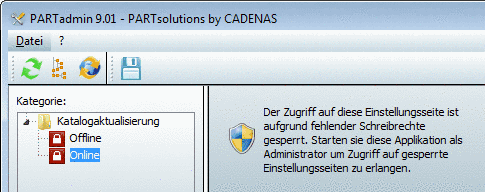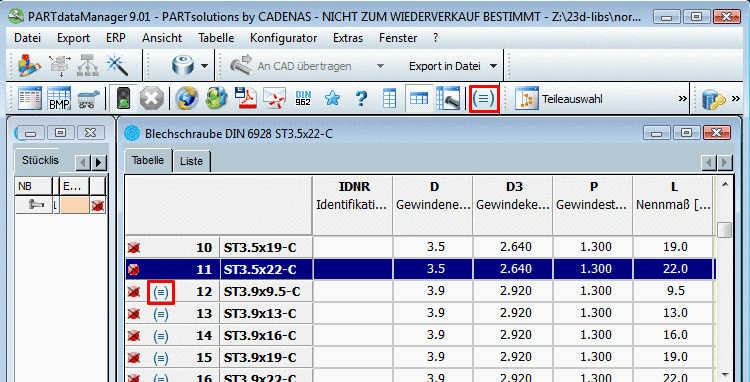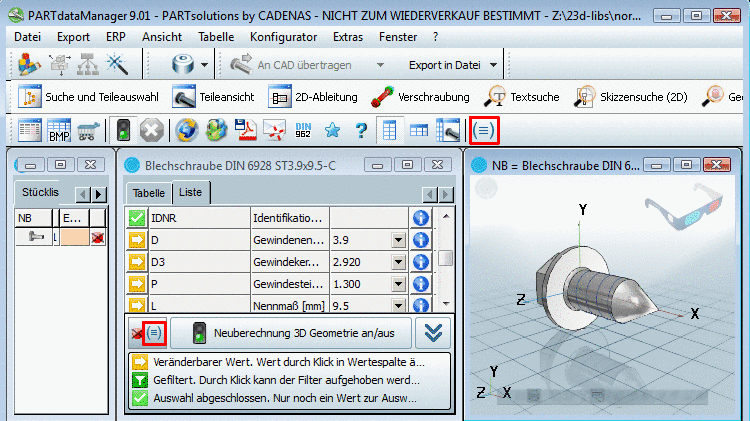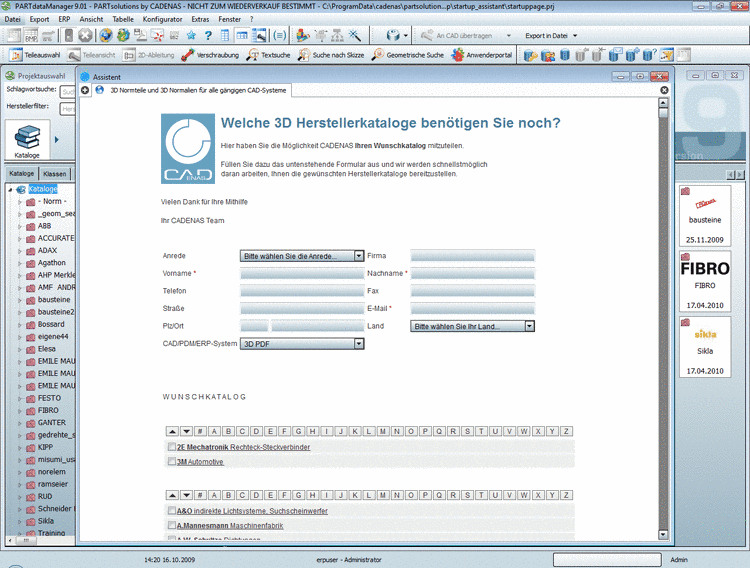Manual
Login
Our 3D CAD supplier models have been moved to 3Dfindit.com, the new visual search engine for 3D CAD, CAE & BIM models.
You can log in there with your existing account of this site.
The content remains free of charge.

Top Links
Manual
Die Standard-Werkzeugleiste enthält folgende Schaltflächen:
-
Nach Aktivierung über die Schaltfläche werden nur Zeilen angezeigt, die in einer definierten Spalte einen Eintrag haben. (Oft ist dies die Spalte für die Artikelnummer.)
Unter Extras Menü -> Einstellungen... -> Tabelle -> Variable für Vorzugsreihen können Sie die Variable für die Vorzugsreihe bestimmen (ohne ERP-Kopplung).
Mit ERP-Kopplung können Sie die Vorzugsreihe über die Rollen-Rechte definieren. Siehe unter Registerseite Allgemein.
![[Hinweis]](/community/externals/manuals/%24%7Bb2b:MANUALPATH/images/note.png)
Hinweis Wie Sie den Filter Vorzugsreihen An/Aus bei ERP-Integration optimal einsetzen, lesen Sie unter Abschnitt 3.1.11.2, „Erweiterte Suchmöglichkeiten bei ERP-Integration“.
-
Siehe Abschnitt 3.1.7.1, „Ausprägung bestimmen in Ansicht "Tabelle"“.
-
Siehe Abschnitt 3.2, „PARTbom“.
-
 Automatisches Neuberechnen
ein/aus
Automatisches Neuberechnen
ein/ausSiehe Abschnitt 3.1.19.1.8.3, „Automatisches Neuberechnen ein/aus“.
-
Dieser Befehl ruft das Modul PARTadmin auf. Um Kataloge zu upzudaten oder zu installieren benötigen Sie Schreibrechte. Bei fehlenden Schreibrechten erhalten Sie eine entsprechende Information.
Siehe hierzu unter Abschnitt 1.3.3.1, „Katalogaktualisierung Online“ in PARTsolutions / PARTcommunity4Enterprise - Handbuch für Administration.
-
Mit PARTsolutions Version 9 wurde für alle Normteile die DIN 962 umgesetzt. Diese regelt, wie Schrauben und Muttern für besondere Einsatzfälle durch zusätzliche Formen und Ausführungen angepasst werden können.
Ob Sie die DIN962-Optionen in der Tabellen- und Listenansicht anzeigen möchten, können Sie über die entsprechende Schaltfläche in der Schaltflächenleiste steuern.
Detaillierte Informationen zur Konfiguration finden Sie unter Abschnitt 1.7.5.7, „din962_global.cfg - Variants in screws and nuts (DIN 962)“ in PARTsolutions / PARTcommunity4Enterprise - Handbuch für Administration.
-

 Zu vermeidende Teile
ein/ausblenden
Zu vermeidende Teile
ein/ausblendenIn den DIN, EN und ISO Datenblättern (ebenso anderen Ländernormen) sind bestimmte Größen desöfteren als zu vermeiden deklariert. Die Teileauszeichnungen können administrativ vorgenommen werden.[119]
-
Im Dialogfenster Assistent wird das entsprechende Formular geladen.
Hier können Sie sich Produktkataloge von Herstellern wünschen.
Um Ihnen die größtmögliche Herstellerkatalog Auswahl bieten zu können, sind wir stets bestrebt, zu der Vielzahl an verfügbaren Herstellerkatalogen, weitere hinzu zu gewinnen. Der CADENAS Vertrieb arbeitet auf Hochtouren, um schnellstmöglich alle Hersteller mit elektronischen Produktdaten bereitstellen zu können.
Bitte unterstützen Sie uns dabei und nennen Sie uns Ihre favorisierten Hersteller bzw. teilen uns Hersteller mit, die wir noch nicht auf der Wunschliste haben.
-
Im Dialogfenster Assistent bekommen Sie Informationen zur neuen PARTsolutions Version 9.
-
Für jedes Bauteil können Skizzen und Bilder zur Bestimmung der exakten Position in Lagerhalle und Regal hinterlegt werden.
Mit Klick auf das Icon Lagerplatz werden diese im Assistent angezeigt.
Klicken Sie auf die Schaltfläche, um wieder zur zurückzukehren.
[119] Detaillierte Informationen zur Konfiguration finden Sie unter Abschnitt 1.7.3.1, „avoid_parts.cfg“ in PARTsolutions / PARTcommunity4Enterprise - Handbuch für Administration.



![[Achtung]](/community/externals/manuals/%24%7Bb2b:MANUALPATH/images/caution.png)